Многие писатели хотят знать, сколько времени они тратят на написание. Если вы используете Microsoft Word, вам повезло, потому что легко узнать, сколько времени вы потратили на редактирование документа. Из этого туториала Вы узнаете, как долго редактировался файл Word.
Как определить, как долго работали над документом Word?
Когда вы начинаете работать над новым документом, Word запускает таймер. Когда вы сохраняете файл, Word сохраняет потраченное на него время в метаданных документа. Каждый раз, когда вы работаете с файлом, а затем снова сохраняете его, Word добавляет новое время ко всему, что уже есть в метаданных. Это дает окончательное количество времени, затраченного на редактирование документа. Вы можете легко узнать, сколько времени потребовалось для редактирования документа, а также такую информацию, как последнее изменение или печать документа, прямо из Word или проводника Windows.
Эта информация очень полезна, если вы хотите отслеживать, как долго вы работали над документом. Еще удобнее, если об этом нужно сообщить клиенту или работодателю.
Однако при просмотре этой информации следует помнить об одном важном моменте. Word фактически не учитывает время, когда вы активно редактируете документ, а только время, когда этот документ открыт. Поэтому, если вы открываете документ и оставляете его открытым на весь день, не работая с ним, это время будет засчитываться в «Общее время редактирования».
Как найти время редактирования документа внутри Word
Если у вас уже открыт документ в Word, перейдите в меню «Файл».
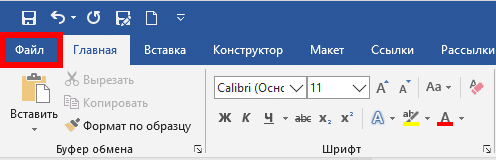
На появившейся боковой панели щелкните команду «Подробности» (вероятно, она уже выбрана по умолчанию, когда вы открываете меню «Файл»).
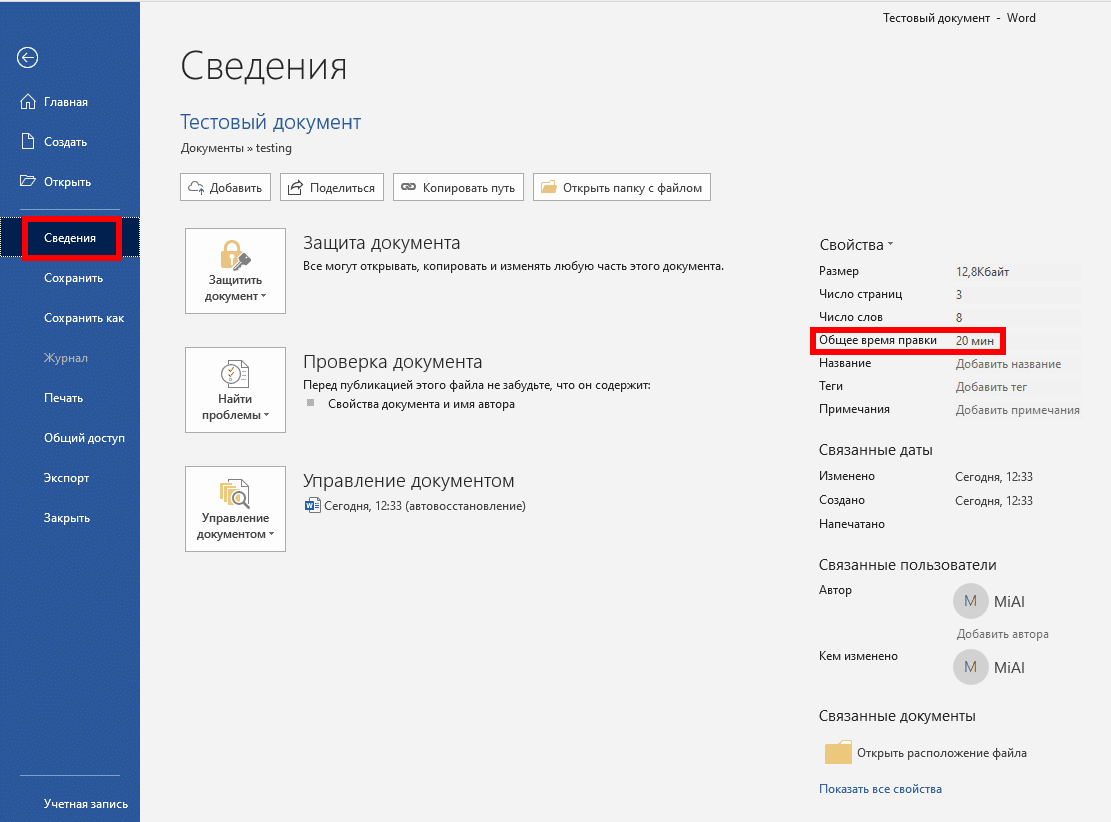
В правой части панели «Информация» отображается различная информация о документе. В разделе «Свойства» вы увидите значение общего времени изменения. И обратите внимание, что Word всегда показывает время в минутах — вы не увидите часы или секунды.
Как в проводнике Windows посмотреть время редактирования документа
Вам даже не нужно открывать документ Word, чтобы найти эту информацию. Вместо этого вы можете открыть окно свойств документа прямо из проводника.
Для этого щелкните файл правой кнопкой мыши и выберите в контекстном меню команду «Свойства.
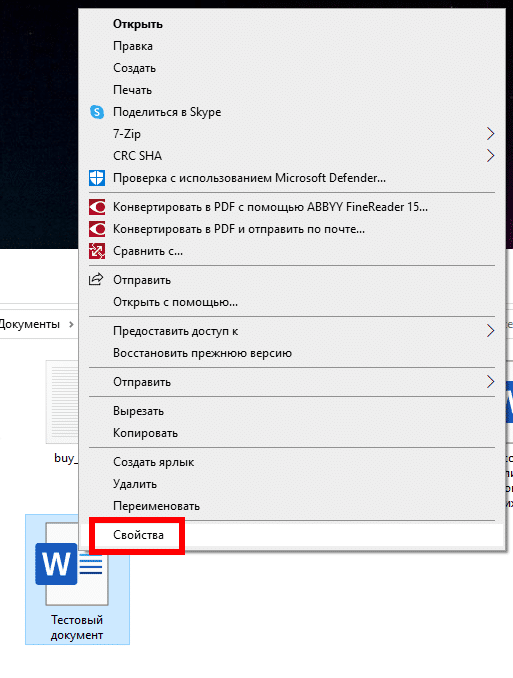 В окне свойств перейдите на вкладку «Подробности», прокрутите немного вниз и вы увидите запись «Общее время редактирования».
В окне свойств перейдите на вкладку «Подробности», прокрутите немного вниз и вы увидите запись «Общее время редактирования».
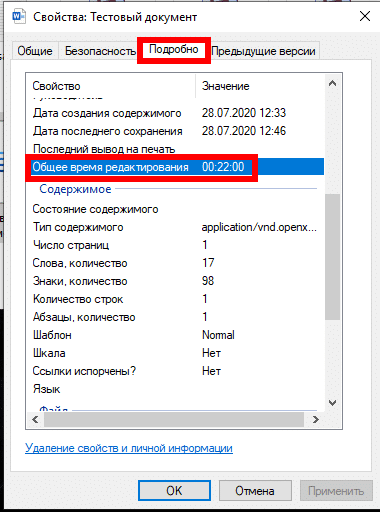
И это все! Это небольшая удобная функция. Просто помните, что это время не очень точное, потому что Word считает время открытия документа, а не время, когда вы на самом деле пишете.
Если вы не хотите, чтобы другие пользователи, получившие копию вашего документа, знали, сколько времени он редактировался, вам необходимо удалить метаинформацию из этого файла. Как это сделать, подробно описано в статье «Как удалить скрытую личную информацию, которую Microsoft Office добавляет в ваши документы».